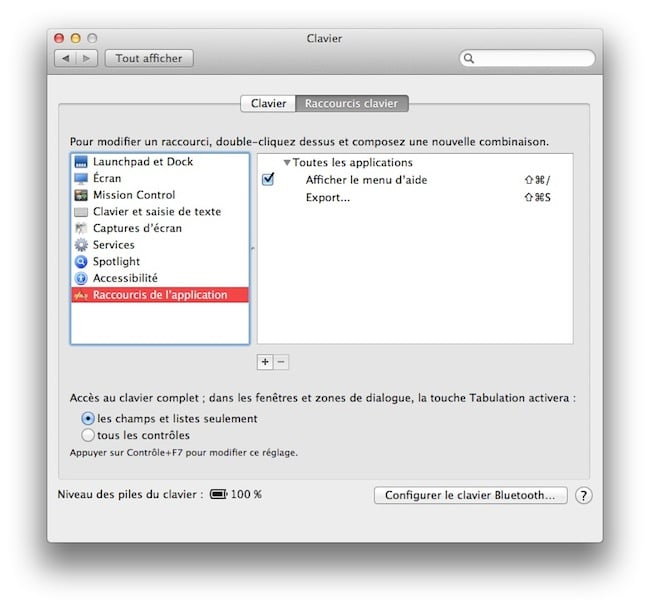Activer les touches F1, F2, F3…etc par défaut sous Mac OSX
jeudi 6 décembre 2012 à 09:30Si vous débarquez sous Mac OSX, il se peut que vous cherchiez comment faire pour que les touches F1, F2, F3...etc. se comportent comme sur un clavier PC normal sans que vous ayez à appuyer sur la touche "Fn".
Et bien c'est très simple... Rendez-vous dans les préférences systèmes, cliquez sur l'icône Clavier, puis cochez la case "Utiliser les touches F1, F2 et ainsi de suite comme des touches de fonction standard".
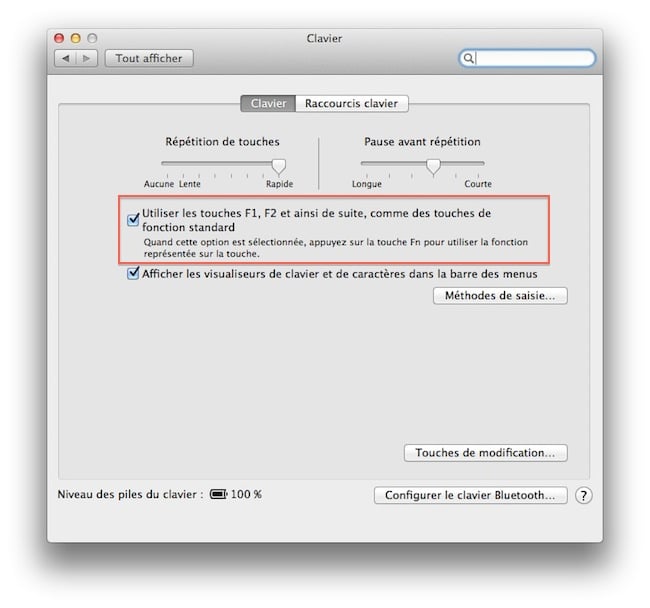 Ce n'est pas plus compliqué que ça...
Ce n'est pas plus compliqué que ça...
L'intérêt de faire ça c'est pour ensuite associer de véritables raccourcis clavier F1, F2, F3, ...etc. avec les actions de votre choix. Pour cela, allez dans les préférences systèmes, cliquez sur l'icône Clavier puis sur l'onglet Raccourci Clavier.
Maintenant, le truc c'est que si vous êtes comme moi, vous n'avez peut-être pas envie de désactiver toutes ces touches de fonction... Peut-être voulez-vous garder celles qui permettent de régler la luminosité de l'écran et le volume sonore et associer les autres touches inutiles (genre retour rapide, lecture, avance rapide...etc.) à d'autres actions.
Dans cas, allez installer FunctionFlip, un petit soft open source qui se greffe dans les préférences systèmes et qui permet de choisir les touches que vous souhaitez désactiver, pour vous retrouver avec un bon vieux F5, F6, F7...etc.
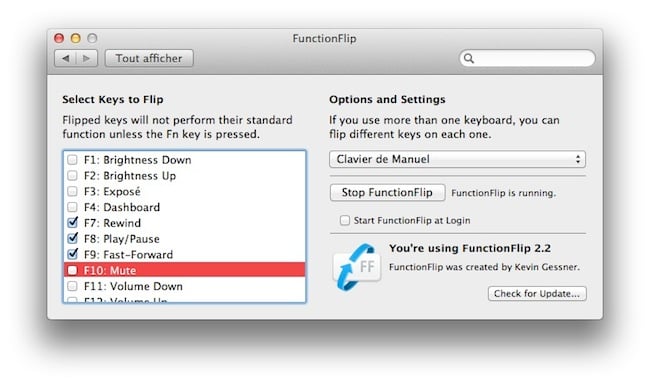 Vraiment très pratique et une bonne gestion de vos raccourcis clavier vous fera gagner pas mal de temps.
Vraiment très pratique et une bonne gestion de vos raccourcis clavier vous fera gagner pas mal de temps.